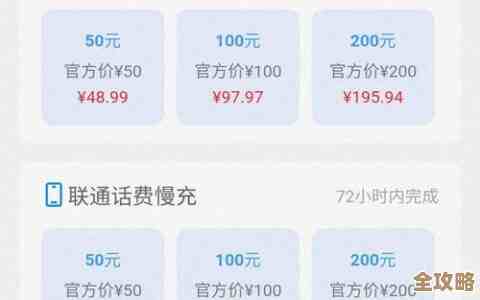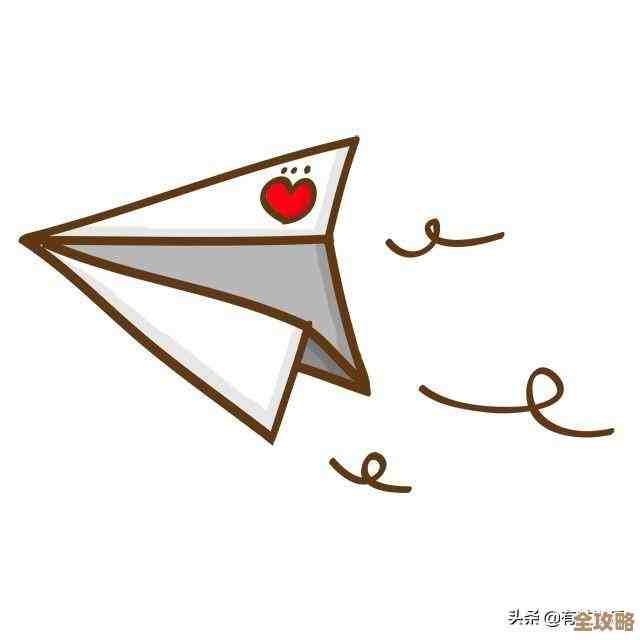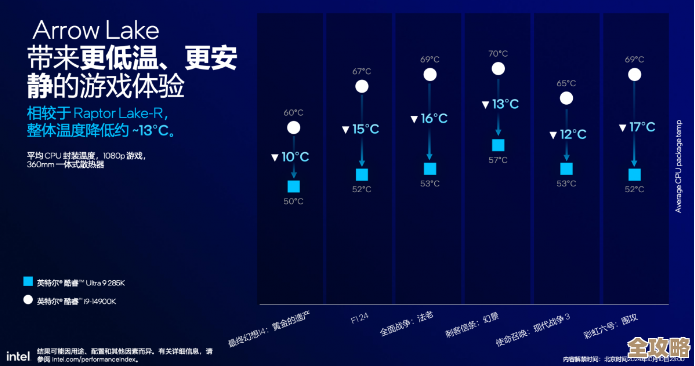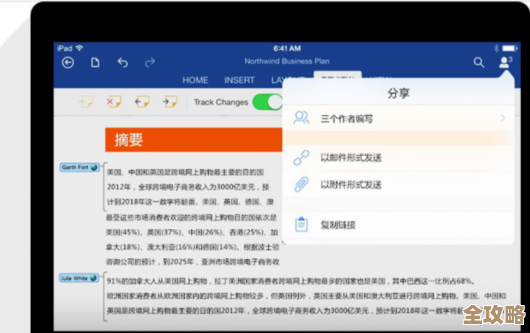Windows 11系统账户名称修改中文指南
- 问答
- 2025-11-15 21:47:50
- 5
(引用来源:微软官方支持文档、Windows 11系统内置帮助及常见用户实践)
想要把Windows 11电脑上的账户名字改成中文,比如从“Zhang San”改成“张三”,或者觉得当初设的名字不好听想换一个,其实并不复杂,但这里要特别注意,Windows里有两种主要的“名字”,很容易搞混:一个是“账户名称”,这个是系统用来识别你身份的,通常是一串英文字母,不建议轻易改动,否则可能导致一些软件找不到路径而出错;另一个是“显示名称”,这才是你登录屏幕、开始菜单上看到的那个名字,也是我们这次要改的目标,本指南将详细讲解如何安全地修改这个显示名称,以及如何修改用户文件夹的名称(这需要更谨慎的操作)。
第一部分:修改最容易看到的“显示名称”
这个方法最简单、最安全,只改变登录界面和开始菜单上的显示效果,不会影响任何已安装的程序。
第一步,打开设置,你可以点击屏幕左下角的“开始”按钮(就是那个四个小方块的图标),然后点击界面右上角的齿轮状“设置”图标,或者更简单的方法是,直接同时按下键盘上的“Windows徽标键 + I”键,就能快速打开设置窗口。
第二步,在设置窗口中,找到并点击“账户”选项,这个选项通常位于左侧列表的第一个。
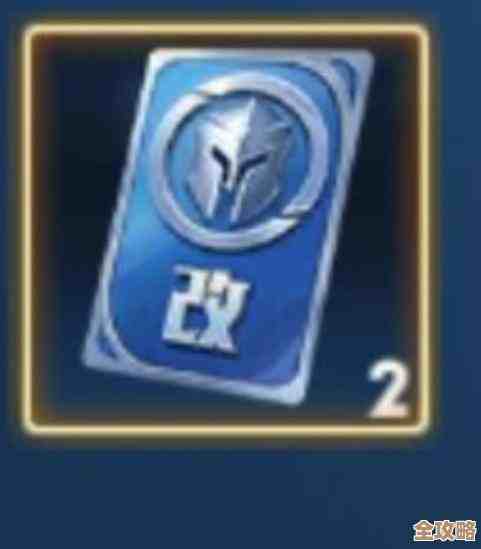
第三步,进入账户页面后,你会看到关于你账户的详细信息,点击最顶部的“你的信息”这一栏。
第四步,在“你的信息”页面里,寻找“管理我的Microsoft账户”或类似的字样,点击它,系统可能会让你验证一下密码或PIN码,照做就行,点击后,你的默认网页浏览器会自动打开,并跳转到Microsoft账户的官方网站。
第五步,现在你已经在网页上了,登录后,在网页的页面顶部,你会看到一个大的标题栏,上面有“你的信息”、“服务与订阅”等选项,点击“你的信息”。
第六步,在“你的信息”页面里,找到你的名字和姓氏旁边的一个“编辑名字”链接(可能是一个笔的图标或者直接是文字链接),点击它。
第七步,这时会弹出编辑信息的框,你就可以在“名字”和“姓氏”栏里输入你想要的中文名字了,你可以在“名字”栏输入“小明”,在“姓氏”栏输入“张”,你也可以只在“名字”栏输入全名“张三”,输入完成后,点击底部的“保存”按钮。

第八步,保存成功后,关闭浏览器,回到Windows的设置界面,你可能需要稍等一会儿,或者可以尝试先“注销”你的账户(点击开始菜单->你的账户头像->注销),然后重新登录,当你再次进入系统时,就会发现登录屏幕、开始菜单顶部显示的名字已经变成你刚设置的中文名了,这个变化可能需要一点时间同步,如果没立刻变,重启一下电脑肯定就生效了。
第二部分(高级操作):修改用户文件夹名称
注意:这个操作有风险,请务必小心谨慎,建议在操作前备份重要数据,用户文件夹是C盘里“用户”文件夹下的那个以你账户名命名的文件夹,里面存放着你的桌面、文档、下载、图片等个人文件,如果你当初用英文名创建的账户,现在想把这个文件夹的名字也改成中文,可以按照以下步骤,但强烈建议创建一个系统还原点以防万一。
第一步,你需要用另一个拥有管理员权限的账户来操作,如果你只有一个账户,必须先启用系统的“Administrator”超级管理员账户,方法是:在开始菜单的搜索栏里输入“cmd”,在出现的“命令提示符”上右键单击,选择“以管理员身份运行”,在弹出的黑色窗口里,输入命令:net user administrator /active:yes 然后按回车,看到“命令成功完成”的提示后,注销当前账户,你就能在登录界面看到“Administrator”账户了,用它登录。
第二步,用Administrator账户登录后,打开“文件资源管理器”(就是那个文件夹图标),进入C盘,找到“用户”文件夹,找到你原来的那个英文名的文件夹,ZhangSan”,右键点击它,选择“重命名”,然后改成你想要的中文名,张三”,注意,名字里不要有特殊符号。

第三步,修改完文件夹名后,接下来要修改注册表,告诉系统你的文件夹路径变了,同时按下“Windows徽标键 + R”打开运行对话框,输入“regedit”并按回车,打开注册表编辑器。
第四步,在注册表编辑器中,像翻文件夹一样,依次展开到以下路径(引用来源:Windows系统注册表已知路径):
HKEY_LOCAL_MACHINE\SOFTWARE\Microsoft\Windows NT\CurrentVersion\ProfileList
第五步,在ProfileList这个文件夹下,你会看到几个以“S-1-5-21-”开头的长串子文件夹,你需要逐个点击这些子文件夹,查看右边窗口中的“ProfileImagePath”这个键的值,找到那个值是你原来用户文件夹路径的项,C:\Users\ZhangSan”。
第六步,找到之后,双击这个“ProfileImagePath”,将它的数值数据修改为新的中文路径,C:\Users\张三”,然后点击“确定”。
第七步,关闭注册表编辑器,注销Administrator账户,重新用你修改好的账户登录,如果一切顺利,系统就能正常加载你的个人文件了。
第八步,登录成功后,为了安全起见,最好再次禁用Administrator账户,像第一步那样用管理员身份打开命令提示符,输入命令:net user administrator /active:no 然后回车。
重要提醒:修改用户文件夹名称可能导致某些安装时路径写死的软件无法正常运行,因为它们可能还在寻找旧的英文路径,如果遇到这种情况,可能需要重新安装那些软件,除非特别必要,一般只修改“显示名称”就足够了,它能满足大部分用户想要个性化中文名的需求。
本文由称怜于2025-11-15发表在笙亿网络策划,如有疑问,请联系我们。
本文链接:http://www.haoid.cn/wenda/62591.html